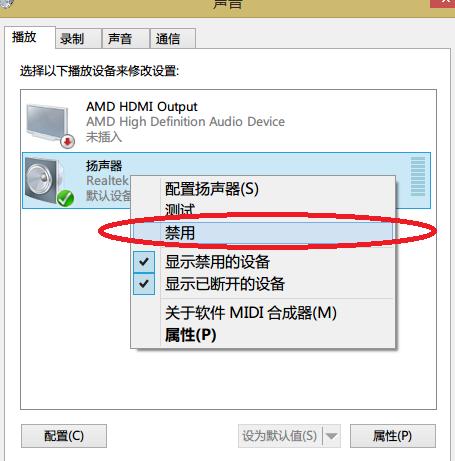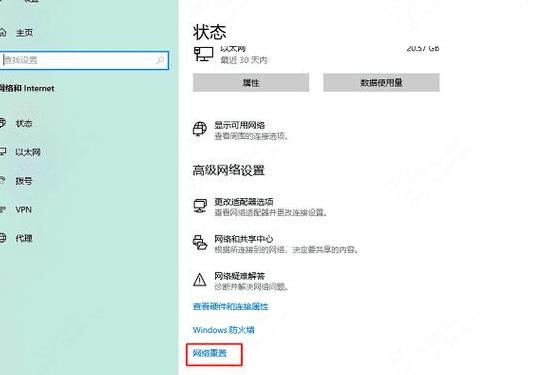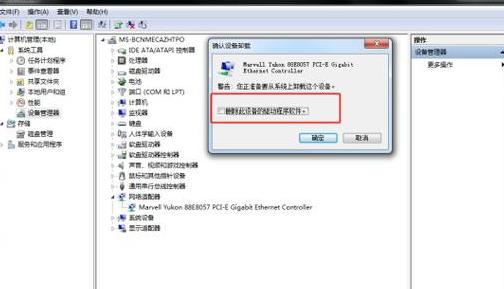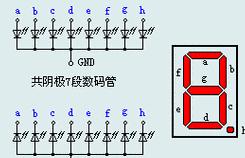为什么我家电脑插上网线却还是上不了网呢?
电脑连接网线后,若指示灯不亮且无法上网,通常指向硬件或软件方面的故障。下面是一些排查步骤:
1 . 网线或网口硬件故障:如果网线接口灯不亮,首先确认网线是否正确且牢固地插入电脑的网口,若感觉松动,重新插入并确保锁定装置已激活。
其次,换一根确认能正常工作的网线进行测试,若新网线灯亮且能上网,则原先的网线可能损坏。
此外,尝试将电脑连接到其他网络设备(如路由器或交换机)的网口,以排除电脑网口出现问题的可能性。
2 . 网络驱动程序问题:无法上网也可能是网络驱动程序出现了故障。
网络驱动是电脑与网络硬件沟通的软件,如果驱动损坏或过时,可能导致网络功能失效。
可以尝试重启电脑以重新加载驱动程序,若问题依旧,访问电脑制造商官网下载并安装最新的网络驱动程序。
3 . IP地址配置错误:电脑无法上网也可能是由于IP地址设置不当。
IP地址是电脑在网络中的独特标识,若配置错误,电脑将无法与其他设备进行通信。
检查电脑的IP地址设置,确保符合当前网络的配置要求。
例如,连接家庭路由器时,通常应使用自动获取IP地址(DHCP)。
在Windows系统中,可以通过“控制面板” > “网络和共享中心” > “更改适配器设置”来检查网络连接的IP地址配置。
在macOS系统中,可以通过“系统偏好设置” > “网络”进行查看和设置。
4 . 网络设置或防火墙问题:有时候,电脑的网络设置或防火墙可能阻止网络连接。
检查网络设置,确保没有开启飞行模式或禁用网络连接。
同时,检查防火墙设置,确认没有阻止网络连接。
在某些情况下,可能需要暂时禁用防火墙进行测试,但需注意,禁用防火墙可能会影响电脑安全,操作时需谨慎。
总结:当电脑插网线但网线接口灯不亮且无法上网时,应先从硬件问题入手,通过检查网线连接、更换网线、测试其他网口等方法排除硬件故障;再通过重启电脑、更新网络驱动程序、检查IP地址配置和网络设置等方法处理软件问题。
排查过程中,请保持耐心,按步骤操作。
电脑连接wifi网络可用但是插上网线网络不能用
当您的电脑成功接入WiFi但无法通过网线连接网络时,这可能是由多种因素引起的。以下是一些排查步骤供您参考:
1 . 确认网线连接:检查网线是否正确插接,确保两端与电脑及路由器(或交换机)连接稳固。
同时,检查网线是否存在损坏,如外皮破损或线路断裂,如有必要,请更换新的网线。
2 . 检查网络适配器设置:进入电脑的网络和共享中心,查看本地连接状态,确认是否已启用。
若未启用,右键点击本地连接并选择“启用”。
检查IP地址和DNS服务器地址的配置是否正确,可尝试设置为自动获取。
3 . 检查路由器或交换机端口:确认路由器或交换机端口是否正常工作,尝试将网线插入其他端口进行测试。
同时,检查路由器或交换机的设置,确保未对连接电脑进行限制或特殊配置。
4 . 更新网络驱动程序:有时,网络驱动程序过时或损坏会导致网络问题。
访问电脑制造商或网络适配器制造商的官方网站,下载并安装最新版本的驱动程序。
5 . 重启设备:简单的重启路由器、交换机或电脑有时也能解决网络问题。
尝试先重启路由器或交换机,再重启电脑,看是否能恢复网络连接。
若以上方法均无法解决问题,建议联系网络管理员或专业IT支持人员寻求帮助。
他们能通过专业工具和方法诊断并解决网络问题。